今回は、「動的関連リスト」の使い方についてです。
標準の関連リストとは違い、表示するレコードを条件で絞り込めたり、Lightningレコードページの設定画面から表示項目を変更できたりと、かなり便利になっています。
動的関連リストでデキること
まず、動的関連リストを使用することで新たに実現可能になった機能を確認しておきます。
- 関連リストのラベル名の変更が可能
- 関連リストの表示項目の変更(Lightning アプリケーションビルダーから設定可能)
- 項目の並び順変更(Lightning アプリケーションビルダーから設定可能)
- ソート順の指定(Lightning アプリケーションビルダーから設定可能)
- 条件を指定した表示レコードの絞り込み
- 複数の選択リスト値を条件に表示レコードの絞り込みが可能
動的関連リストでは、表示項目の変更やソート設定をLightning アプリケーションビルダーから行うことが可能になりました。
これまでの標準関連リストでは、ページレイアウトの関連リストセクションから設定する必要があったので多少手間が省けますね。
また、条件を指定して表示するレコードを絞り込めるのも大きな特徴です。
逆に、標準の関連リストではできていたのに、動的関連リストではできないこともあります。
- モバイル対応されていない(動的関連リストを設定しているタブはモバイルには表示されない)
[すべて表示]ボタンがなく、すべてのレコードを表示できない。(※最大表示件数は30件)
 Abo
Abo2022/08/30時点の情報になります。
すべてのレコードを表示できないのは、なかなか致命的な点ですね。。。
レコードの最大表示件数が30件ということで、すべて表示する機能は早急に対応してほしいところです。
動的関連リストの使い方
続いて動的関連リストの使い方についてです。
今回は、取引先詳細画面に取引先責任者の動的関連リストを表示してみます。
設定 > オブジェクトマネージャ > 取引先 > Lightningレコードページ > 編集
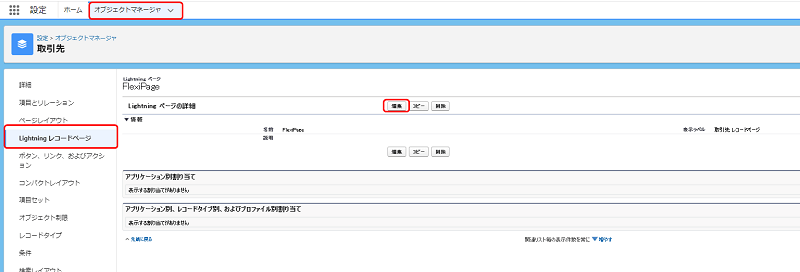
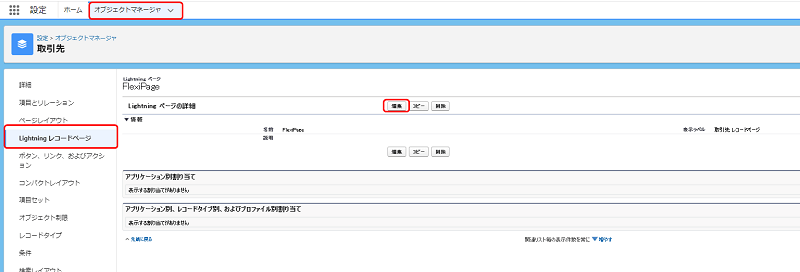
画面左のコンポーネント一覧から「動的関連リスト – 1つ」を選択
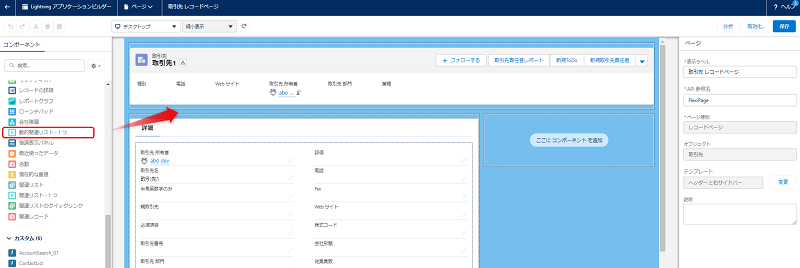
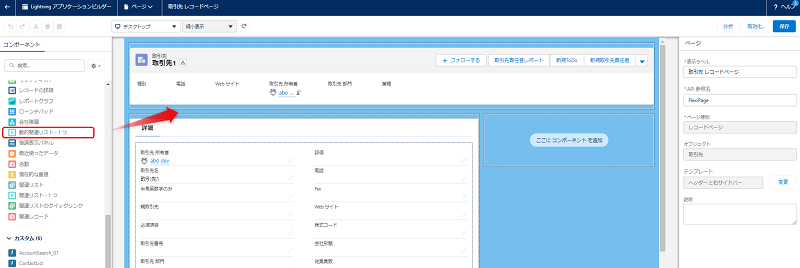
「動的関連リスト – 1つ」を選択した状態で、画面右の設定セクションから表示したい関連リストや、表示レコードの条件を指定。
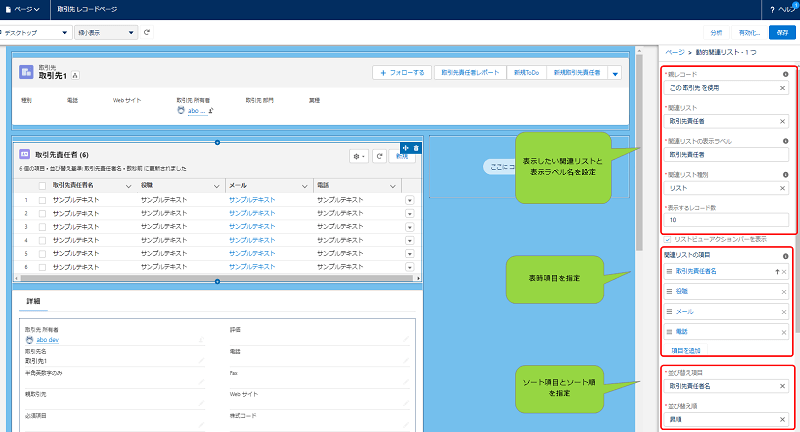
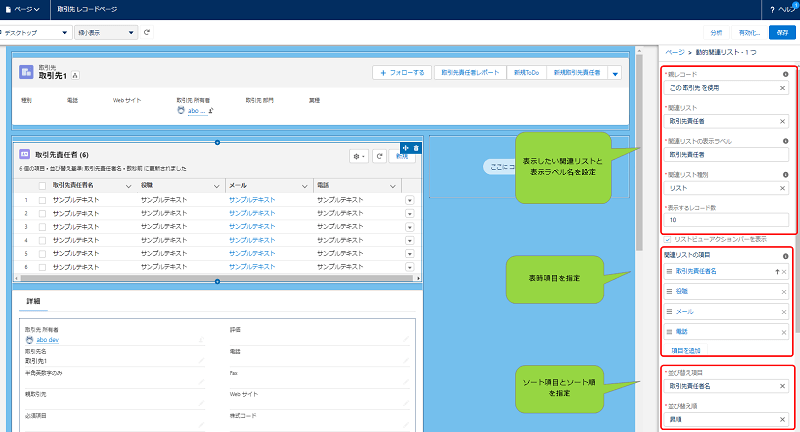
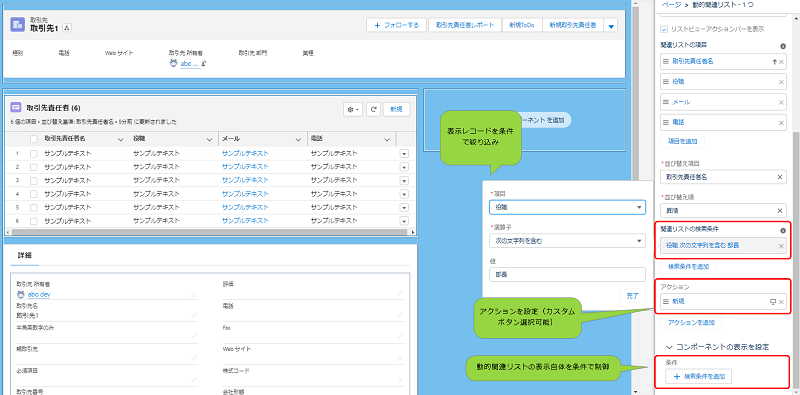
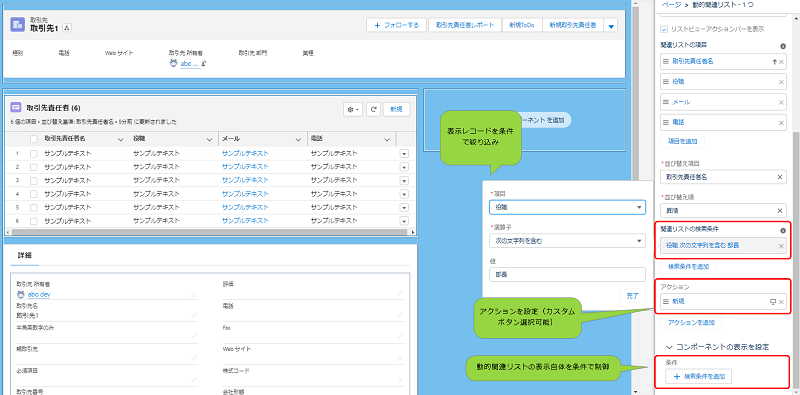
設定完了後、「保存」ボタンを押下。
動的関連リストの設定が完了しました。
取引先詳細画面で確認してみます。
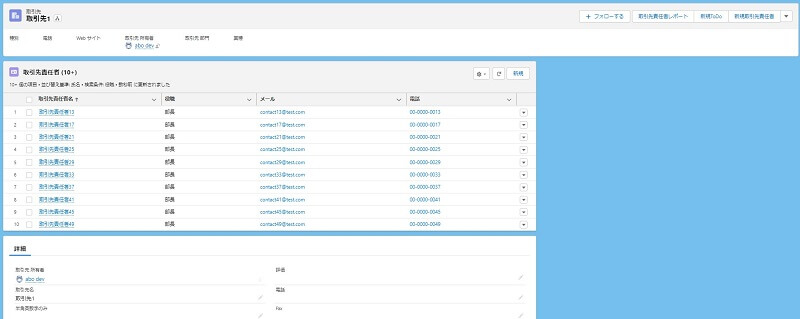
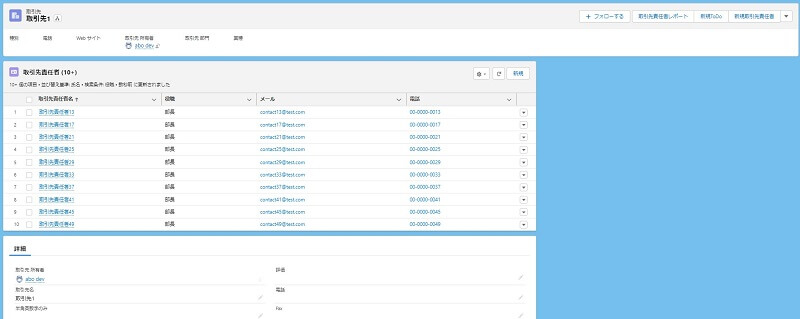
取引先責任者関連リストが表示され、表示レコード条件に指定した「役職」が部長のレコードのみ表示されています。
ソートも「取引先責任者名」にかかっていますね。
ただ、やはり[すべて表示]ボタンがないので全レコードを確認することはできません。
すべてのレコードを表示するとなると、関連リストと同様の条件でレポートを作成して、そのレポートに遷移するカスタムボタンを作成するとかですかね。


もしくは動的関連リストを使用せず、AuraコンポーネントやLWCで関連リストを開発してしまうとか。


今回は「動的関連リストの使い方」でした。






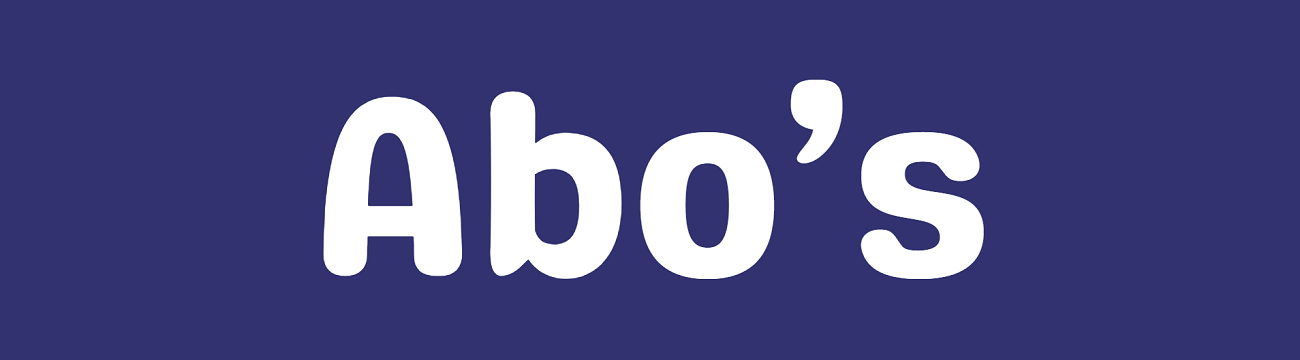




コメント